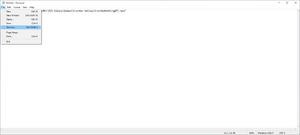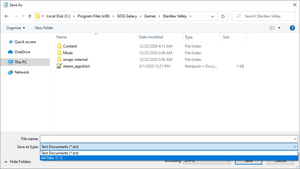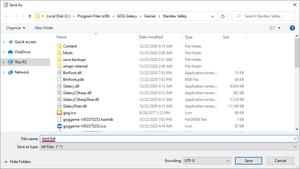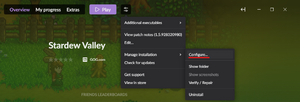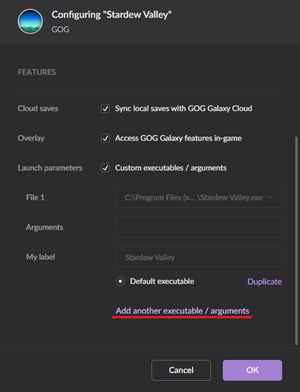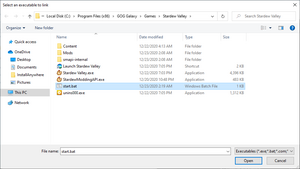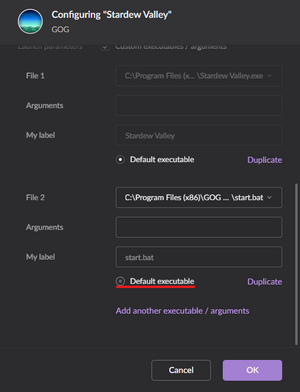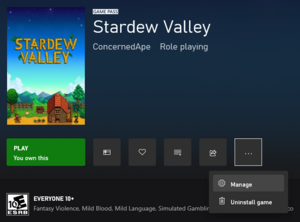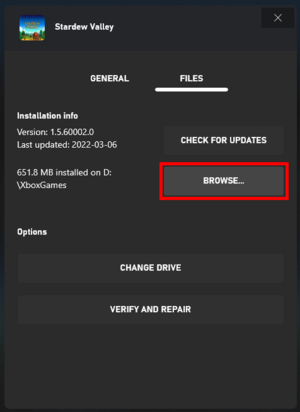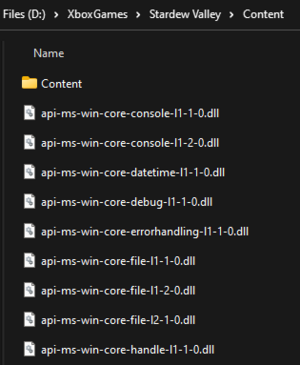Différences entre versions de « Modding:Installer SMAPI sur Windows »
m (French Traduction for the "Modding:Installing_SMAPI_on_Windows" page (https://stardewvalleywiki.com/Modding:Installing_SMAPI_on_Windows)) |
|||
| Ligne 1 : | Ligne 1 : | ||
| − | {{ | + | {{modding player guide header}} |
Cette page explique comment installer SMAPI sur Windows. | Cette page explique comment installer SMAPI sur Windows. | ||
| Ligne 118 : | Ligne 118 : | ||
===Problèmes rencontrés avec SMAPI ou les mods=== | ===Problèmes rencontrés avec SMAPI ou les mods=== | ||
| − | Voir [[Modding:Player Guide/Troubleshooting|troubleshooting page]] pour de l’aide (en anglais) après installation. | + | Voir [[:en:Modding:Player Guide/Troubleshooting|troubleshooting page]] pour de l’aide (en anglais) après installation. |
{{Modding guide footer | {{Modding guide footer | ||
| − | |prev = [[Modding:Guide_Joueur/Commencer]] | + | |prev = [[Modding:Guide_Joueur/Commencer|Commencer]] |
|next = | |next = | ||
}} | }} | ||
| + | [[de:Modding:SMAPI auf Windows]] | ||
[[en:Modding:Installing SMAPI on Windows]] | [[en:Modding:Installing SMAPI on Windows]] | ||
| − | |||
[[es:Modding:Instalar SMAPI en Windows]] | [[es:Modding:Instalar SMAPI en Windows]] | ||
[[ru:Моддинг:Установка SMAPI на Windows]] | [[ru:Моддинг:Установка SMAPI на Windows]] | ||
[[zh:使用模组:在Windows上安装SMAPI]] | [[zh:使用模组:在Windows上安装SMAPI]] | ||
| − | |||
Version du 6 août 2023 à 22:56
Cette page explique comment installer SMAPI sur Windows. SMAPI est un lanceur nécessaire à l'utilisation de mods dans Stardew Valley.
Installer SMAPI
- Lancer le jeu sans SMAPI au moins une fois (pour que le logiciel puisse être paramétré pour la première fois)
- Télécharger la dernière version de SMAPI.
- Extrayez le fichier .zip sur votre ordinateur (votre dossier Téléchargements fera l’affaire.)
- Double-cliquer sur
install on Windows.bat¹, et suivez les instructions s’affichant sur votre écran. - Concrètement, l’invite de commande qui devrait s’afficher va vous poser deux questions. Il est recommander de taper 1 puis sur la touche Entrée les deux fois.
- Si vous le souhaitez, vous pouvez configurer votre profil de jeu sur Steam ou GOG Galaxy.
¹ En revanche, si vous souhaitez installer manuellement SMAPI, suivez les instructions du fichier "Readme" mis à disposition par le créateur.
Configurer votre profil
Steam
Vous devez lancer SMAPI via Steam si vous voulez que la superposition Steam, les succès et le suivi du temps de jeu fonctionnent. (Si vous ne vous en souciez pas vous pouvez simplement lancer l'interface SMAPI via ![]() StardewModdingAPI.exe
StardewModdingAPI.exe
Voici comment le configuer:
- Gardez la fenêtre de l’installeur SMAPI ouverte.
(Si vous l'avez déjà fermé, il suffit de le relancer. Il n'est pas nécessaire de le désinstaller puis de le ré-installer.) - Copier le texte qui ressemble à ça dans la fenêtre du programme d'installation

Faites en sorte de copier l’entièreté de la ligne, en incluant les guillemets"et la partie%command%.
Pour la majorité des joueurs, le chemin d’accès final devrait ressembler à ça"C:\Program Files (x86)\Steam\steamapps\common\Stardew Valley\StardewModdingAPI.exe" %command% - Dans votre bibliothèque Steam, faites un clique-droit sur Stardew Valley et cliquez sur Propriétés:

- Cliquez sur la zone de texte Option de lancement :

- Remplacez tout ce qui se trouve dans la zone de texte par le texte que vous avez copié à partir du programme d'installation. Pour coller du texte, cliquez dans la zone et appuyez sur CTRL et V.
Faites en sorte de coller l’entièreté de la ligne, en incluant les guillemets"et la partie%command%. - À partir de maintenant, il suffit de lancer le jeu via Steam pour lancer SMAPI avec la superposition Steam et les succès.
GOG Galaxy
Vous devez lancer SMAPI via GOG Galaxy si vous voulez que le suivi du temps de jeu fonctionnent. (Si vous ne vous en souciez pas vous pouvez simplement lancer l'interface SMAPI via ![]() StardewModdingAPI.exe
StardewModdingAPI.exe
Voici comment le configurer :
- Ouvrez Notepad et coller le texte suivant :
start "" "C:\Program Files (x86)\GOG Galaxy\Games\Stardew Valley\StardewModdingAPI.exe"
(Si votre jeu est installé dans un autre dossier, remplacez le chemin d'accès dans la commande ci-dessus.) - Cliquer sur Fichier puis Enregistrer sous.
- Dans la fenêtre Enregistrer sous qui apparaît : naviguez jusqu'à votre dossier de jeu Stardew Valley, changez Type en Tous les fichiers, changez le nom du fichier en
start.bat, et cliquez sur Enregistrer. - Dans le client GOG Galaxy, cliquez sur Stardew Valley > settings icon > Manage installation > Configure.
- Dans le menu qui apparaît, activez la case à cocher "Custom executables / arguments".
- Cliquez sur
- Choisissez start.bat dans la fenêtre qui apparaît et cliquer sur Open.
- Activez le bouton radio Default Executable sous la section File 2 que vous venez d’ajouter et cliquez sur OK.
A partir de maintenant, vous pouvez lancer Stardew Valley via GOG Galaxy, la console SMAPI ainsi que le jeu se chargeront comme prévu !
Mettre à jour SMAPI
Il suffit d’installer la nouvelle version ! Le programme d'installation nettoiera automatiquement les versions précédentes. (Vous n'avez pas besoin de configurer à nouveau Steam ou GOG Galaxy).
Désinstaller SMAPI
- Exécutez à nouveau run the installer mais choisissez uninstall pour supprimer SMAPI. (Ne s’applique pas à l’Xbox app.)
- Si vous avez configurer Steam ou GOG Galaxy pour lancer SMAPI, annulez vos modifications:
- Steam: dans votre bibliothèque Steam faites un clic-droit sur Stardew Valley, puis Propriétés > General > Option de lancement, et supprimer le contenu de la zone de texte. Désormais, le logiciel original se lancera depuis Steam.
- GOG Galaxy: dans votre bibliothèque GOG Galaxy: cliquer sur Stardew Valley, puis sur settings icon près du bouton 'Play', cliquer sur Manage installation > Configure, et décocher la case Custom executables / arguments.
Xbox app

|
Traduction incomplète Cet article ou cette section n'a pas été complètement traduit en français.
Vous êtes invités à aider à sa traduction en la révisant. |
Mods work with the Xbox app, but there's a few extra steps.
- Before you install SMAPI:
-
- Open the Stardew Valley section in the Xbox app.
- Click the ... > Manage button:
- Click the Files tab and then Browse to open your game folder:
- Open the Stardew Valley > Content folder. You should see a lot of files with names like api-ms-win-core-*:
- Copy the full path from the address bar at the top.
- Run the SMAPI installer:
-
- Run the SMAPI installer like usual, but:
- Download the installer to somewhere that's not the game directory (like your downloads folder).
- When it asks where to install, enter the path you copied from the previous step.
- Run the SMAPI installer like usual, but:
- After you install SMAPI:
That's it! Now just launch the game through the Xbox app to play with mods. Note that when the game updates, you'll need to redo the last two sections.
Mettre à jour SMAPI
Il suffit d’installer la nouvelle version ! Le programme d'installation nettoiera automatiquement les versions précédentes. (Vous n'avez pas besoin de configurer à nouveau Steam ou GOG Galaxy).
Désinstaller SMAPI
- Exécutez à nouveau run the installer mais choisissez Désinstaller pour supprimer SMAPI. (Ne s’applique pas à l’Xbox app.)
- Si vous avez configurer Steam ou GOG Galaxy pour lancer SMAPI, annulez vos modifications:
- Steam: dans votre bibliothèque Steam faites un clic-droit sur Stardew Valley, puis Propriétés > Géneral > Option de lancement, et supprimer le contenu de la zone de texte. Désormais, le logiciel original se lancera depuis Steam.
- GOG Galaxy: dans votre bibliothèque GOG Galaxy: cliquer sur Stardew Valley, puis sur settings icon près du bouton 'Play', cliquer sur Manage installation > Configure, et décocher la case Custom executables / arguments.

|
Traduction incomplète Cet article ou cette section n'a pas été complètement traduit en français.
Vous êtes invités à aider à sa traduction en la révisant. |
- Xbox app:
- follow the installation steps for Xbox app to open your game folder;
- rename
 Stardew Valley.exe
Stardew Valley.exe StardewModdingAPI.exe
StardewModdingAPI.exe - rename
StardewModding Valley original.exe(or the name you chose when installing SMAPI) back to Stardew Valley.exe
Stardew Valley.exe
(Si vous voulez jouer sans mods temporairement, vous pouvez simplement lancer ![]() Stardew Valley.exe
Stardew Valley.exe
Troubleshooting
"Oops, couldn't find the game automatically"
If you are using Game Pass, folder permissions will probably cause problems if you try this. Otherwise, if the installer shows that message, you can help it find the game folder. To do that:
- Exit the installer.
- Find your game folder.
- Move the installer folder into the game folder. (Make sure you move the whole folder, not just the files inside it!)
- Run the installer again and it should auto-detect the game folder now.
You can safely delete the installer folder when it's done.
I can't find a specific file mentioned in the guide!
Windows hides file extensions by default. To reveal them, simply tick the option in file explorer.
If using Windows 11, refer to this screenshot instead:
Problèmes rencontrés avec SMAPI ou les mods
Voir troubleshooting page pour de l’aide (en anglais) après installation.